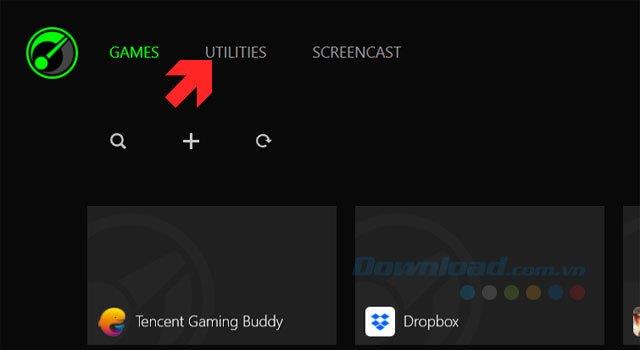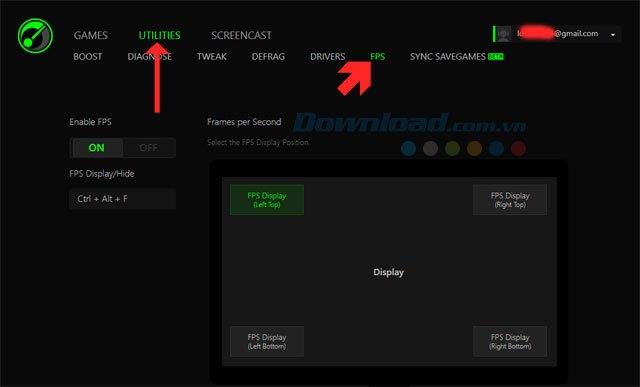Oprogramowanie, które wyświetla FPS podczas grania w gry ma obecnie całkiem sporo, większość graczy wie, że gdy rama szarpnie się podczas gry, jest to niższy FPS niż normalnie. Znamionowy FPS wynosi normalnie 30 lub więcej, a 60 jest płynne.
Przyczyną FPS może być wysoka konfiguracja gry, a twój sprzęt jest słaby. A może masz dużo oprogramowania na swojej pamięci RAM, którego nie zauważasz. Aby zoptymalizować system i płynniej grać w gry, możesz użyć Razer Game Booster, aby usunąć niepotrzebne oprogramowanie, aby zwiększyć liczbę klatek na sekundę podczas grania, jak wyświetlać FPS przez Razer Game Booster, możesz zobaczyć poniższe instrukcje.
Razer Game Booster
Instrukcje wyświetlania FPS podczas grania w gry z Razer Game Booster
Krok 1: Zaloguj się do Razer Game Booster, jeśli nie masz konta, zapoznaj się z rejestracją w artykule Jak założyć i utworzyć konto Razer Game Booster . Następnie zaloguj się i w głównym interfejsie wybierz Narzędzia.
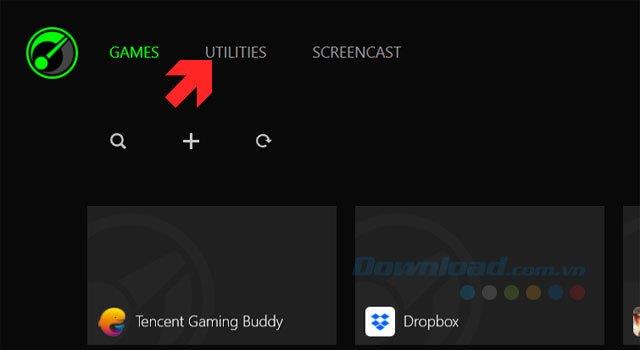
Krok 2: W sekcji Narzędzia wybierz FPS, w dolnej części okna, aby wybrać pozycję wyświetlania FPS na ekranie, zostaną wybrane 4 rogi, aby ustawić indeks FPS, wybierz lokalizację, którą możesz łatwo obserwować.
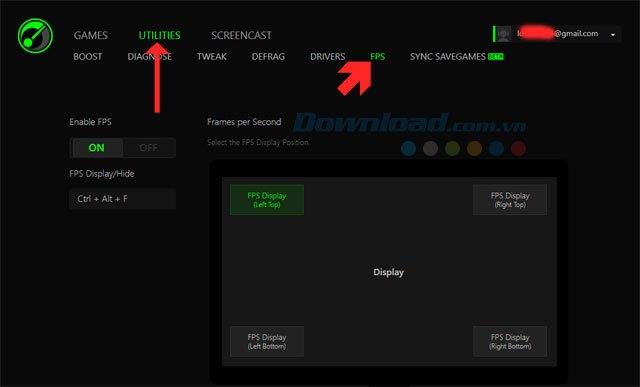
Krok 3: Po wejściu do gry zobaczysz FPS Razer Game Booster wyświetlony w wybranym rogu, jeśli chcesz zmienić pozycję FPS, wystarczy nacisnąć Alt + Tab na zewnątrz i ponownie wybrać pozycję w sekcji. FPS w Razer Game Booster.

Dzięki powyższym instrukcjom możesz kontrolować FPS i używać Razer Game Booster do optymalizacji systemu, dzięki czemu gra działa płynniej.
A jeśli konfiguracja komputera nie jest wysoka, spróbuj znaleźć gry konfiguracyjne klasy średniej, które się wycofują, lub zaktualizuj konfigurację do pamięci RAM lub karty graficznej. Zapoznaj się z niektórymi tytułami lub lekkimi konfiguracjami w artykule TOP gra Konfiguracja komputera średnio lub na komputerze.